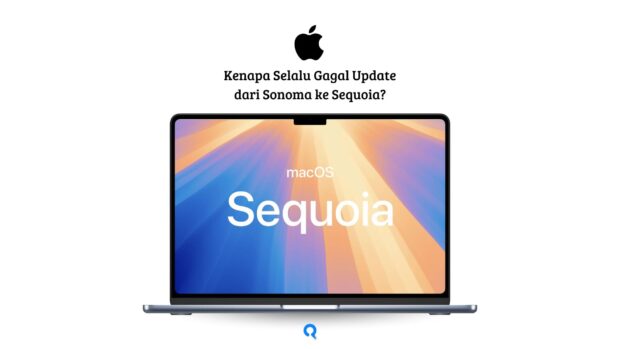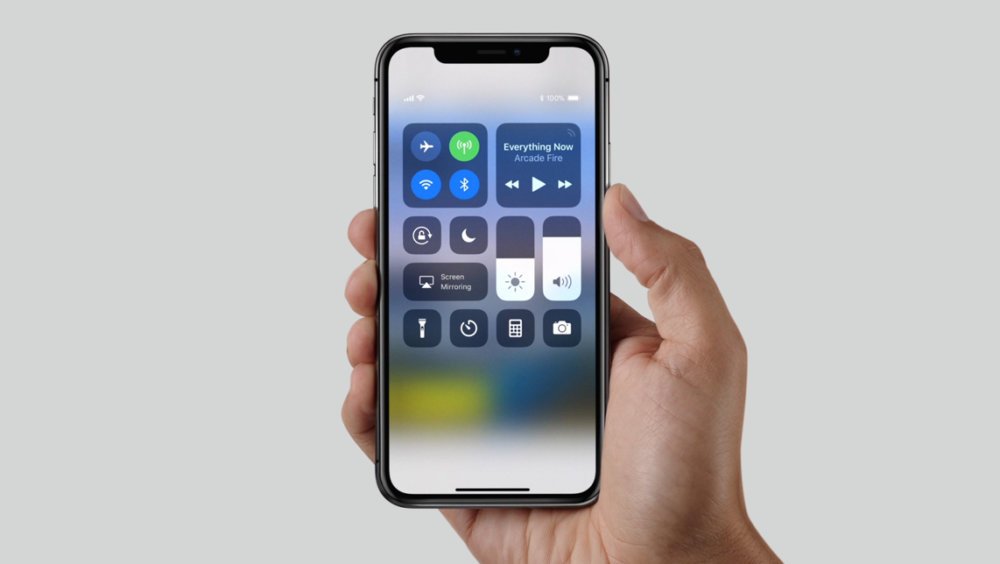
Cara Screenshot Di iPhone. Untuk kamu pengguna iPhone, banyak fitur yang perlu dipahami dalam mengoperasikan smartphone ini. Salah satunya adalah cara mengambil jepretan layar yang bisa kamu manfaatkan untuk mengambil gambar.
Gambar yang memiliki ukuran yang cukup panjang dan lebar, tentunya memerlukan fitur ini untuk dapat mengambil keseluruhan gambar. Hal ini akan mempermudah kamu untuk menangkap objek keseluruhan dari gambar sesuai keinginan kamu.
Selain itu, jepretan layar jika terpisah akan beresiko menimbulkan kesalahan informasi karena terdapat bagian yang terpotong.
Fitur screenshot bergulir
Apple telah menyematkan fitur iOS yang bisa kamu gunakan untuk melakukan screenshot bergulir. Jadi kamu dapat melakukan mengambil keseluruhan objek dalam satu tangkapan layar pada satu gambar.
Fitur ini akan mempermudah kamu untuk menyampaikan pesan kepada penerima gambar dan penerima gambar akan lebih mudah mendapatkan informasi yang kamu kirimkan. Kamu juga akan dipermudah dengan fitur long screenshot.
Dibawah ini adalah cara untuk menggunakan fitur tersebut:
Baca Juga: Cara Menghapus Data Bila iPhone Hilang
Cara menangkap layar iPhone
Untuk seri iPhone tanpa tombol home, caranya adalah dengan menekan dan menahan tombol power beserta volume up bersamaan, untuk screenshot.
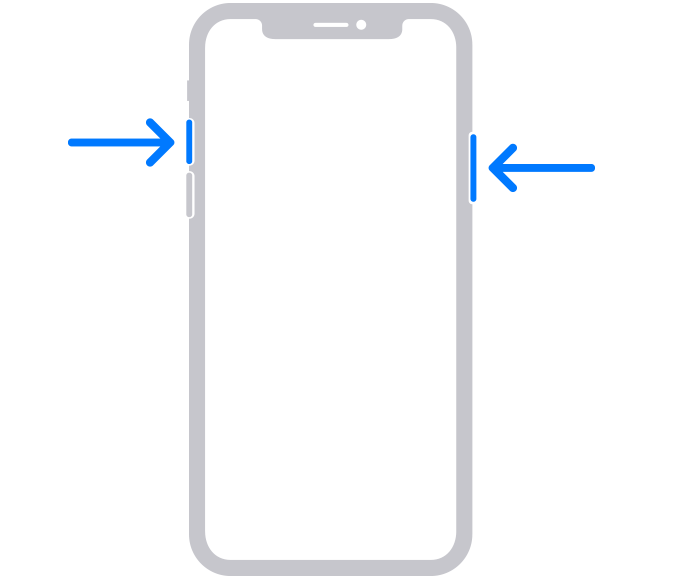
Untuk seri iPhone yang masih menggunakan tombol home, Kamu dapat menekan tombol home dan power secara bersamaan. Cara lain adalah dengan mengaktifkan assistive touch, lalu screenshot melalui pengaturan cepat di dalamnya.
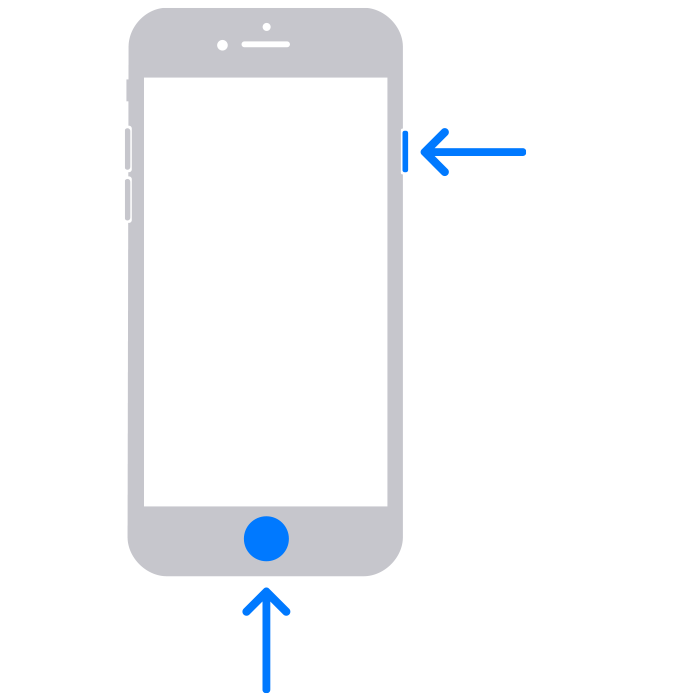
Kamu akan melihat pratinjau dari screenshot yang berada di pojok kiri bagian bawah layar iPhone.

Kemudian ketuk pratinjau tersebut, dan kamu akan disajikan dengan pilihan pengaturan dan pengeditan dari screenshot. Pada bagian atas dari pratinjau, ada dua pilihan pada bagian atas pratinjau yaitu screenshot parsial dan penuh atau screen dan full page.
Screenshot Pada iPhone 13 dan Face ID
Cara Screenshot Di iPhone. Adalah dengan menekan tombol samping dan tombol volume up secara bersamaan, kemudian segera lepaskan kedua tombol tersebut. Akan muncul gambar kecil setelah melakukan screenshot, kamu bisa mengusap ke sudut kiri untuk menutupnya.
Screenshot iPhone dengan Touch ID atau Tombol Samping
Kamu bisa menekan tombol samping dan tombol utama bersamaan. Selanjutnya, lepaskan kedua tombol. Akan muncul gambar kecil setelah melakukan screenshot. Ketuk gambar mini tersebut untuk membukanya, atau usap ke kiri untuk menutupnya. | Kamu bisa menekan tombol samping dan tombol utama bersamaan.
Screenshot iPhone dengan Touch ID atau Tombol Atas
Kamu bisa menekan tombol atas dan tombol utama bersamaan. Kemudian, cepat lepaskan kedua tombol. Akan muncul gambar kecil sementara pada sudut kiri bawah tampilan iPhone. Ketuk gambar mini untuk membukanya atau usap ke kiri untuk menutupnya.